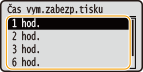Tisk dokumentu zabezpečeného kódem PIN (zabezpečený tisk)
Pokud při tisku z počítače přiřadíte dokumentu kód PIN, uchová se dokument na SD kartě vložené do tiskárny a vytiskne se až po zadání správného kódu PIN na ovládacím panelu tiskárny. Tato funkce se nazývá „zabezpečený tisk“ a dokument chráněný kódem PIN se nazývá „zabezpečený dokument“. Pomocí funkce zabezpečený tisk lze zajistit, že se důvěrné dokumenty neocitnou bez dozoru. Než budete moci tuto funkci použít, je třeba instalovat do tiskárny volitelnou kartu SD. (Vložení karty SD).
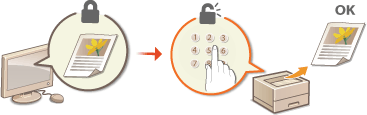
Zaslání zabezpečeného dokumentu z počítače do zařízení
Postupujte podle níže uvedených pokynů. Můžete poslat dokument chráněný kódem PIN.
1
Otevřete dokument v aplikaci a zobrazte dialogové okno pro tisk.
Způsob zobrazení dialogového okna pro tisk se liší v závislosti na použité aplikaci. Další informace naleznete v příručce s pokyny k používané aplikaci.
2
Vyberte toto zařízení a klikněte na tlačítko [Předvolby] nebo [Vlastnosti].
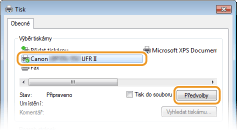
Zobrazená obrazovka se liší podle používané aplikace.
3
Vyberte možnost [Secured Print] (Zabezpečený tisk) v nabídce [Output Method] (Způsob výstupu).
Na automaticky otevírané obrazovce [Informace] klikněte na možnost [Ano] nebo [Ne].
Chcete-li vždy používat stejné uživatelské jméno a PIN, klikněte na možnost [Ano]. Chcete-li uživatelské jméno a PIN měnit, klikněte na možnost [Ne].
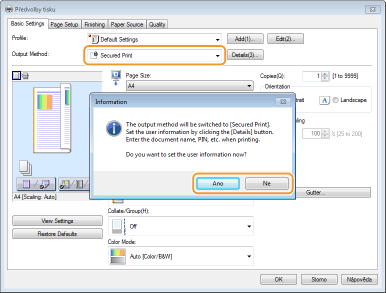
 Pokud jste vybrali tlačítko [Ano]
Pokud jste vybrali tlačítko [Ano]
Do pole [User Name] (Uživatelské jméno) zadejte uživatelské jméno a do pole [PIN] zadejte PIN a klikněte na tlačítko [OK].
Název počítače (přihlašovací jméno) počítače je zobrazeno v [User Name] (Uživatelské jméno). Chcete-li název změnit, zadejte nové jméno o délce maximálně 32 alfanumerických znaků.
Zadejte číslo o délce až sedm číslic do [PIN].

4
Zadejte nastavení tisku a klikněte na tlačítko [OK].
Klikněte na kartu [Basic Settings] (Zakladni nastaveni), [Page Setup] (Vzhled strany) , [Finishing] (Kompletace), [Paper Source] (Zdroj papíru) nebo [Quality] (Kvalita) a zadejte nastavení tisku na každé obrazovce. Různá nastavení tisku

5
Klikněte na možnost [Tisk] nebo [OK].
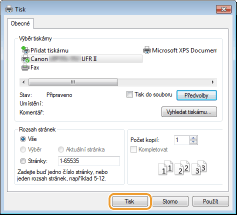
Zabezpečený dokument se po zaslání do zařízení uchová na kartě SD, dokud nebude vytištěn.
 Pokud jste v kroku 3 vybrali tlačítko [Ne]
Pokud jste v kroku 3 vybrali tlačítko [Ne]
Zadejte možnost [Document Name] (Název dokumentu), [User Name] (Uživatelské jméno) a [PIN] a klikněte na [OK].
Podle údajů z aplikace se automaticky nastaví název dokumentu. Chcete-li název dokumentu změnit, zadejte nový název dokumentu o délce maximálně 32 alfanumerických znaků.
V poli [User Name] (Uživatelské jméno) je zobrazen název počítače (či přihlašovací jméno k počítači). Chcete-li uživatelské jméno změnit, zadejte nové uživatelské jméno o délce maximálně 32 alfanumerických znaků.
Zadejte [PIN] o délce maximálně sedmi číslic.
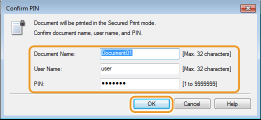
 |
|
Pokud instalujete „Encrypted Print Driver Add-in“, který se dodává s doplňkovou výbavou zařízení SD CARD-C1, můžete použít funkci šifrovaného tisku se zvýšeným zabezpečením. Použití šifrovaného tisku
|
Vytisknutí zabezpečených dokumentů
Po zaslání zabezpečeného dokumentu do zařízení ho vytiskněte do hodiny. Po této době se zabezpečený dokument odstraní z karty SD a již nebude možné ho vytisknout.
 |
|
Dobu platnosti zabezpečených dokumentů můžete změnit. Změna doby platnosti zabezpečených dokumentů
|
1
Stiskněte tlačítko  (
( ).
).
 (
( ).
).2
Pomocí tlačítek  /
/ vyberte možnost <Zabezpečený tisk> a stiskněte tlačítko
vyberte možnost <Zabezpečený tisk> a stiskněte tlačítko  .
.
 /
/ vyberte možnost <Zabezpečený tisk> a stiskněte tlačítko
vyberte možnost <Zabezpečený tisk> a stiskněte tlačítko  .
.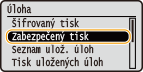
3
Vyberte zabezpečený dokument, který chcete vytisknout, a stiskněte tlačítko  .
.
 .
.Pokud je na kartě SD pouze zabezpečený dokument, tato obrazovka se neobjeví.


Pokud se zobrazí uživatelské jméno
Jsou-li na kartě SD uloženy zabezpečené dokumenty od dvou či více uživatelů, před objevením se obrazovky ukázané výše se objeví obrazovka uživatelské volby zobrazená dole. Vyberte své uživatelské jméno a stiskněte  .
.
 .
.
4
Zadejte PIN a stiskněte  .
.
 .
.
Zahájí se tisk.
Pro zrušení tiskové úlohy použijte ovládací panel. Zrušení tisku
Změna doby platnosti zabezpečených dokumentů
Ve výchozím nastavení tiskárna maže zabezpečené dokumenty hodinu po přijetí, pokud nejsou vytištěny. Tuto časovou prodlevu můžete změnit v definovaném rozmezí.
1
Stiskněte tlačítko  (
( ).
).
 (
( ).
).2
Pomocí  /
/ vyberte <Nabídka ovládání> a stiskněte
vyberte <Nabídka ovládání> a stiskněte  .
.
 /
/ vyberte <Nabídka ovládání> a stiskněte
vyberte <Nabídka ovládání> a stiskněte  .
.3
Vyberte možnost <Čas vym.zabezp.tisku> a stiskněte tlačítko  .
.
 .
.4
Zadejte dobu, po kterou se na kartě SD uchovají zabezpečené dokumenty, a stiskněte tlačítko  .
.
 .
.Po vypršení zde zadané doby se zabezpečený dokument z karty SD vymaže.